EXCEL表 固定表格行和列的方法
1、打开EXCEL文件

2、做了一些数字作为示例内容:
关键:鼠标左键单击单元格(所选择单元格的上方和左侧设置为固定行和列)(示例选择紫色的单元格)

3、选择菜单栏中的“试图”选项,以及下面的“冻结窗口”选项

4、左键选择好单元格之后,再选择“冻结窗口”下面的“冻结窗口”
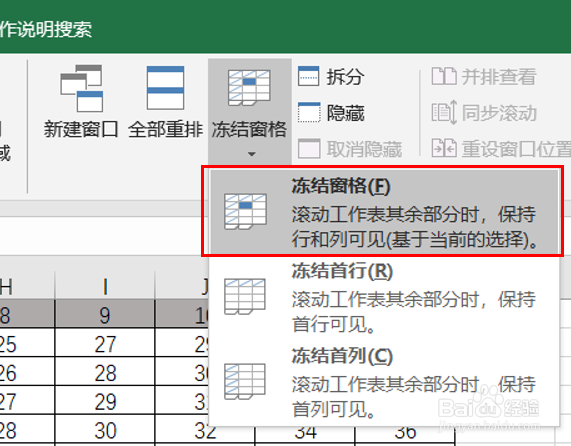
5、查看效果:将表格单元格往下拉以及往右侧拉,发现第一行以及第一列都是固定不动的。

6、如何取消固定的单元格?
直接选择图中红框选项“取消冻结窗口”

7、当然也有最最简单的操作,直接锁定第一行或第一列,如图中红框所示的。

声明:本网站引用、摘录或转载内容仅供网站访问者交流或参考,不代表本站立场,如存在版权或非法内容,请联系站长删除,联系邮箱:site.kefu@qq.com。
阅读量:146
阅读量:170
阅读量:99
阅读量:82
阅读量:129